Tangkapan layar atau biasa disebut screenshot merupakan salah satu fitur wajib di setiap smartphone. Fitur ini juga bisa Anda temukan di iPhone. Jika Anda pengguna baru ponsel besutan Apple ini, mungkin Anda belum mengetahui cara screenshot iPhone.
Oleh karena itu, simak uraian lengkap panduan untuk screenshot iPhone berbagai seri di artikel ini. Dengan begitu, Anda bisa menyimpan tangkapan layar dan membagikannya dengan mudah ke orang lain.
“Screenshot berguna untuk menyimpan pesan atau informasi penting dan membagikannya ke orang lain dalam bentuk gambar.”
5 Cara Screenshot iPhone Cepat dan Mudah
Inilah beberapa langkah sederhana untuk mengambil tangkapan layar di iPhone.
1. Menggunakan Tombol Fisik Side Button dan Volume

Cara ini hampir sama seperti screenshot di HP Android. Yakni, Anda bisa menekan kombinasi tombol fisik yang ada pada perangkat. Berikut adalah cara screenshot iPhone XR dan seri lain yang memiliki tombol samping.
- Pastikan layar menunjukkan tampilan yang ingin Anda simpan.
- Kemudian, tekanlah tombol Side Button and Volume atas secara bersama-sama.
- Jika screenshot berhasil, layar akan berkedip dan Anda bisa melihat gambar kecil di bagian kiri bawah layar.
- Ketika gambar mini ini muncul, lepaskan kedua tombol yang Anda tekan.
- Selanjutnya, Anda bisa mengedit hasil tangkapan layar ini.
- Selain itu, Anda juga langsung bisa membagikannya melalui WhatsApp atau aplikasi perpesanan yang lain.
- Akan tetapi, jika Anda hanya ingin menyimpannya, Anda hanya perlu menggeser gambar preview tersebut ke sebelah kiri.
- Kemudian, hasil tangkapan layar tersebut akan tersimpan secara otomatis di Album foto.
Panduan ini juga bisa Anda lakukan sebagai cara screenshot iPhone 12 maupun model lainnya yang memiliki Side Button.
2. Menekan Tombol Fisik Touch ID dan Tombol Atas atau Samping
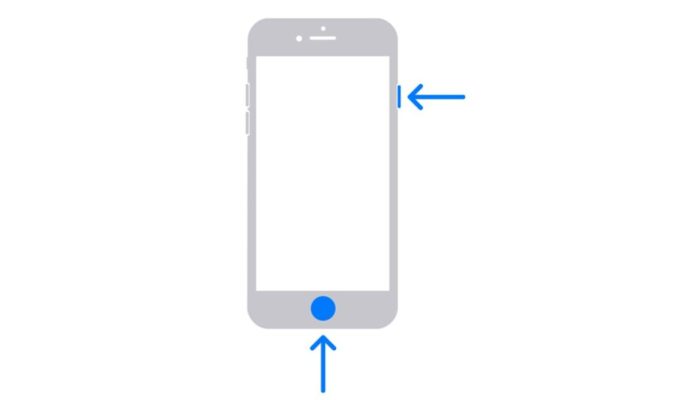
Jika Anda pengguna iPhone seri lama seperti iPhone 6 atau iPhone 7, Anda bisa mengambil tangkapan layar dengan menekan touch ID dan tombol fisik lain sesuai dengan model HP Anda. Berikut adalah panduan singkatnya.
- Jika iPhone Anda memiliki tombol samping (Side Button), maka cara untuk mengambil tangkapan layar adalah dengan menekan touch ID dan tombol samping bersama-sama.
- Kemudian, lepaskanlah dua tombol tersebut ketika hasil jepretan muncul di bagian kiri bawah layar.
- Klik gambar tersebut untuk membuka dan mengeditnya.
- Namun, jika ingin menutupnya, geser gambar preview tersebut ke sebelah kiri.
3. Menggunakan Touch ID dan Tombol Atas

Selanjutnya, jika iPhone Anda memiliki desain tombol atas, maka cara untuk mengambil tangkapan layarnya adalah sebagai berikut.
- Tekanlah touch ID dan tombol atas bersama-sama.
- Kemudian, jika screenshot berhasil, di bagian kiri bawah layar akan muncul gambar kecil.
- Anda bisa membuka dan mengedit gambar tersebut dengan mengetuknya dan Anda bisa menutupnya dengan menggeser ke arah kiri.
- Sementara itu, untuk menemukan hasil tangkapan layar, Anda bisa membuka Album. Caranya, pilih Jenis Media, lalu pilihlah Screenshot.
4. Menggunakan Back Tap

Ingin tahu cara screenshot iPhone 11? Anda bisa meng
gunakan fitur back tap. Artinya, Anda hanya perlu mengetuk bagian belakang iPhone.
Perlu Anda ketahui bahwa metode ini hanya berlaku untuk perangkat dengan sistem operasi iOS 14 ke atas. Jadi, Anda juga bisa menggunakan langkah-langkah berikut sebagai cara screenshot iPhone 14.
- Bukalah menu Setting.
- Kemudian, pilihlah menu Accessibility.
- Lalu, klik opsi Touch dan pilih Back Tap.
- Selanjutnya, Anda bisa memilih Double Tap atau Triple Tap sebagai pengaturan screenshot. Misalnya, Anda bisa memilih Triple Tap, lalu pilihlah opsi Screenshot. Artinya, jika Anda ingin mengambil tangkapan layar, Anda hanya perlu mengetuk bagian belakang iPhone sebanyak 3 kali.
5. Menggunakan Assistive Touch
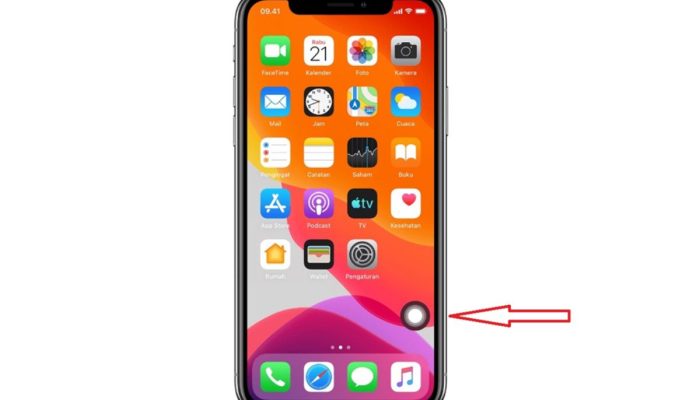
Metode ini bisa Anda pilih jika Anda tidak ingin menggunakan tombol fisik. Sehingga, tombol di smartphone Anda bisa lebih awet. Berikut langkah-langkah untuk mengatur fitur ini.
- Masuklah ke Setting.
- Pilih opsi Accessibility, kemudian klik Touch.
- Aktifkan fitur Assistive Touch.
- Untuk melakukan tangkapan layar, klik Titik Putih yang muncul di layar.
- Lalu, klik Device, pilih More, kemudian klik Screenshot.
- Jika iPhone bergetar atau ada bunyi rana kamera, maka screenshot berhasil.
Kesimpulan
Di atas merupakan cara screenshot iPhone 14 Pro Max dan juga seri lainnya. Selain melakukan tangkap layar biasa, Anda juga bisa melakukan screenshot satu halaman penuh. Akan tetapi, hasil tangkapan layar ini akan menghasilkan format PDF bukan JPG.
Cara screenshot iPhone panjang sama saja seperti metode di atas. Namun, saat gambar preview muncul, Anda bisa klik gambar tersebut dan pilihlah opsi halaman penuh. Kemudian, Anda bisa menyimpan screenshot panjang ini ataupun membagikannya secara langsung.
Pengambilan tangkapan layar di HP iPhone ternyata sangat mudah jika Anda mengikuti langkah-langkah di atas. Jadi, Anda bisa memilih metode manapun yang menurut Anda lebih praktis dan cepat.
Namun, pastikan Anda memilih cara screenshot iPhone sesuai dengan seri yang Anda miliki. Dengan begitu, Anda bisa menyimpan pesan penting maupun mengabadikan momen di media sosial dengan mudah.













